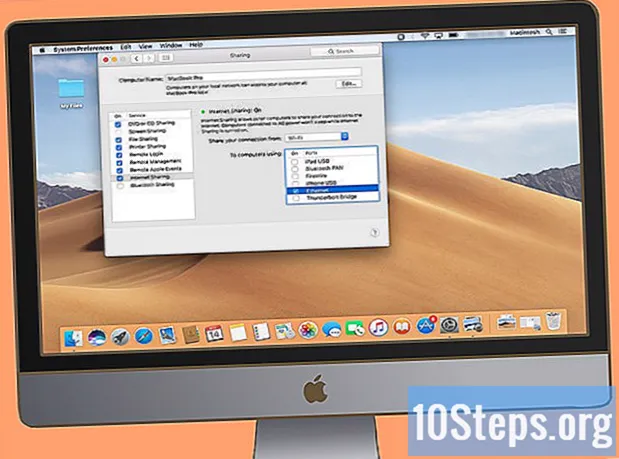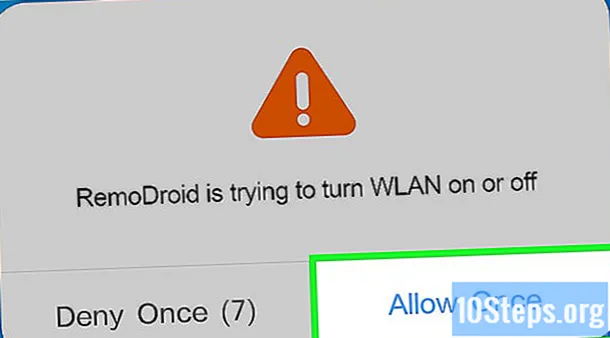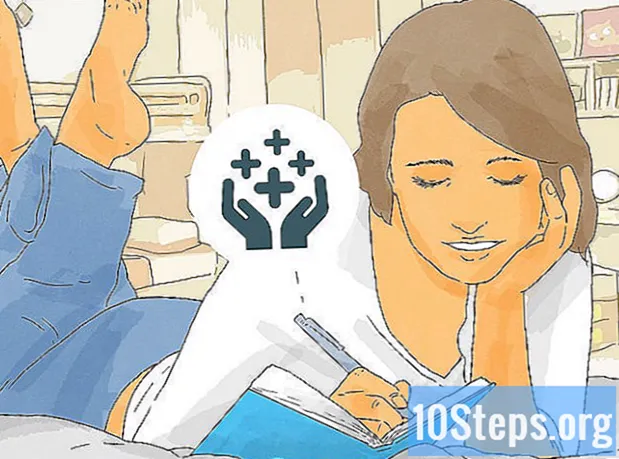Nilalaman
Ang Roshal Archive (RAR) ay isang format ng file na idinisenyo upang mag-imbak at mai-compress ang data. Kapag na-download mo ang mga rar file mula sa internet, kakailanganin mo ng isang programa na maaaring i-unzip ito at i-extract ang mga nilalaman nito. Dahil ang program na ito ay hindi paunang naka-install sa karamihan ng mga pamamahagi ng Linux, kailangan mo itong bilhin mismo. Ipinapaliwanag ng gabay na ito kung saan mahahanap ang Unrar at kung paano ito magagamit upang kumuha ng mga rar file sa Linux.
Mga hakbang
Paraan 1 ng 2: Pag-install ng Unrar Application
Tiyaking nakakonekta ang iyong computer sa internet.

Buksan ang shell o terminal, kung naka-log in ka sa graphic na interface ng Linux (GUI - Graphical User Interface).- Ang shell ay maaaring buksan gamit ang sumusunod na key na kumbinasyon: Control + ALT + F1.
- Maaari mo ring gamitin ang anumang terminal na matatagpuan sa pangunahing menu ng iyong Linux, karaniwang sa sub-menu System o System Tools.
- Ang lahat ng mga utos na nakalista sa ibaba ay maaaring gamitin sa linya ng utos ng shell ng Linux o sa ilang terminal.

Gumamit ng tamang utos para sa iyong pamamahagi ng Linux, dahil maaari itong mag-iba ayon sa pamamahagi na iyong ginagamit. Ang lahat ng mga sumusunod na utos ay kailangang ipasok mga pribilehiyo ng ugat, kaya dapat kang naka-log in bilang ugat o gumamit ng sudo kung posible. Upang mag-log in bilang ugat, maaari mong i-type ang "su" at ipasok ang password para sa root user dahil tatanungin ka.- Dapat i-type ng mga gumagamit ng Debian Linux ang sumusunod na utos: "apt-get install unrar" o "apt-get install unrar-free".
- Kung gumagamit ka ng Fedora Core Linux, ipasok ang sumusunod na utos: "yum install unrar".
- Dapat mag-install ang mga gumagamit ng Arch Linux mula sa "dagdag" na imbakan gamit ang utos: "pacman -S unrar"
- Gagamitin ng mga gumagamit ng OpenBSD ang utos na ito: "pkg_add -v -r unrar".
- Maaaring ipasok ng mga gumagamit ng Suse10 ang sumusunod: "yast2 -i unrar".
- Ang mga gumagamit ng Suse 11 ay maaaring gumamit ng sumusunod na utos: "zypper install unrar".

I-download ang binary package nang direkta mula sa rarlab kung ang mga utos sa itaas ay hindi gagana para sa iyo.- I-type ang "cd / tmp".
- I-type ang "wget http://www.rarlab.com/rar/rarlinux-3.9.1.tar.gz".
- I-zip ang file gamit ang sumusunod na utos: "tar -zxvf rarlinux-3.9.1.tar.gz".
Hanapin ang rar at unrar na mga utos sa direktoryo ng rar.
- I-type ang "cd rar" upang ipasok ang direktoryo ng rar.
- I-type ang "./unrar" upang maisagawa ang unrar.
Kopyahin ang parehong rar at i-unrar sa direktoryo / bin na may sumusunod na utos: "Cp rar unrar / bin". Magagamit na ang unrar na utos para magamit sa iyong pamamahagi ng Linux.
Paraan 2 ng 2: Paggamit ng Unrar Application
I-extract ang lahat ng mga file sa kasalukuyang direktoryo na may utos na "mag-unrar at i-archive.rar "
Ilista ang mga file na nasa loob ng rar file na may utos na "unrar l file.rar "
I-extract ang mga file na may buong landas o landas gamit ang command na "unrar x file.rar ". Malamang ito ang magiging utos na kailangan mo.
Subukan ang integridad ng isang file na may utos na "i-unrar t file.rar ".
Mga Tip
- Sinusuportahan ng format na RAR ang compression ng data, pagbawi ng sakuna at paghihiwalay ng file (paghihiwalay sa isang solong file sa maraming mas maliliit, upang maaari mong sumali sa kanila sa isa lamang muli).
- Kung ang isang RAR file ay nahahati sa mas maliit na mga file, tatawagin sila.rar, .r00, .r01, .r02, atbp. Ituro ang iyong unrar utility sa .rar file at awtomatiko nitong aalagaan ang maayos na pagsasama-sama ng mga bahagi.
- Ang RAR3 ay ang kasalukuyang bersyon ng format na RAR. Ang paglabas na ito ay nagdala ng tampok na Advanced na Encryption Standard na may 128-bit key.Sinusuportahan din nito ang mga file na mas malaki sa 4 Gigabytes at mga pangalan sa format na Unicode.
- Maaari lamang malikha ang mga RAR file gamit ang komersyal na software, ngunit maaaring ma-zip sa paggamit ng libreng software na Unrar sa Linux.
- Kung hindi ka komportable sa linya ng utos at naghahanap para sa isang RAR GUI (Graphical User Interface) para sa iyong Linux, maaari mong subukan ang PeaZip. Gumagana ang PeaZip sa parehong Gnome at KDE at magagamit sa mga DEB at RPM na pakete.
Mga babala
- Kung nakatanggap ka ng mga mensahe ng error sa panahon ng proseso ng pag-install ng hindi naka-utos na utos, mag-log in bilang sobrang gumagamit (ugat) sa pamamagitan ng pag-type ng "su" at pagta-type ng iyong password. Bibigyan ka nito ng naaangkop na mga pahintulot upang mai-install ang application.